私は常に、優れた無料の写真編集プログラムを探しています。私はLightroomユーザーですが、すべての人がAdobeのサブスクリプションパッケージにダイヤルインしたいとは限りません。また、Lightroomで希望する結果が常に得られるとは限りません。
このレビューでは、Darktable 3.0が提供するものと、それがLightroomの優れた代替品であるかどうかを確認することに着手しました。

Darktableとは何ですか?
Darktableは、オープンソースの写真後処理プログラムです。これは無料のLightroomの代替品です。 400以上の異なるカメラからのRAWファイルをサポートし、さまざまな種類のファイルを開きます。
Lightroomと同様に、非破壊の写真編集ソフトウェアです。これは、元のファイルが変更されないことを意味します。
ソフトウェアは、Lighttableと呼ばれるモジュールを介して写真を管理します。 Darkroomモジュールを使用すると、写真を編集できます。
オープンソースとは、ソフトウェアが多くのオペレーティングシステムにダウンロード可能であることを意味します。これには、Windows、IOS、およびLinuxが含まれます。私はMacユーザーなので、IOSバージョンを調べています。
現在、ダウンロード可能なDarktableWebサイトにリストされている11のプラットフォームがあります。
Darktableインターフェイス
多くの点で、DarktableはLightroomのように見えます。いくつかの顕著な違いがありますが、これについてはこの記事の後半で説明します。
基本的なレイアウトは、Lightroomユーザーにはおなじみです。左右の列に隣接する中央の画面があります。これらは、モジュールに応じて機能を追加します。中央の画面の下には、オプションのフィルムストリップもあります。フィルムストリップは、画像のサムネイルまたは画像を撮影したときのタイムラインの場合があります。
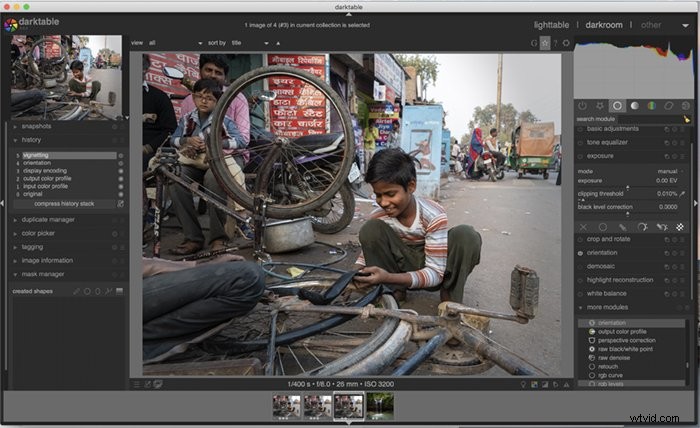
Lightroomと同様に、ソフトウェアはモジュールに分割されています。
Lighttableは、機能的にはLightroomのライブラリモジュールに似ています。ここで、ファイルをインポート、カリング、および整理できます。
Darkroomモジュールは画像編集用です。 Lightroomと同様に、変更はスライダーを使用して多かれ少なかれエフェクトをダイヤルすることで行われます。
スライドショー、マップ、印刷と呼ばれるモジュールがさらにあります。これらのモジュールもLightroomにあります。
Darktableにはテザリングモジュールが含まれています。これにより、カメラを直接Darktableに接続できます。シャッターボタンを押すと、すぐに画像がプログラムに表示されます。 Lightroomでは、カメラをプログラムに直接接続することもできます。ただし、この関数はスタンドアロンモジュールではなく、[ファイル]メニューに埋め込まれています。
このレビューでは、LighttableモジュールとDarkroomモジュールに焦点を当てます。これらは、Lightroomのライブラリおよび開発モジュールの代替手段です。
LighttableとLightroomライブラリ

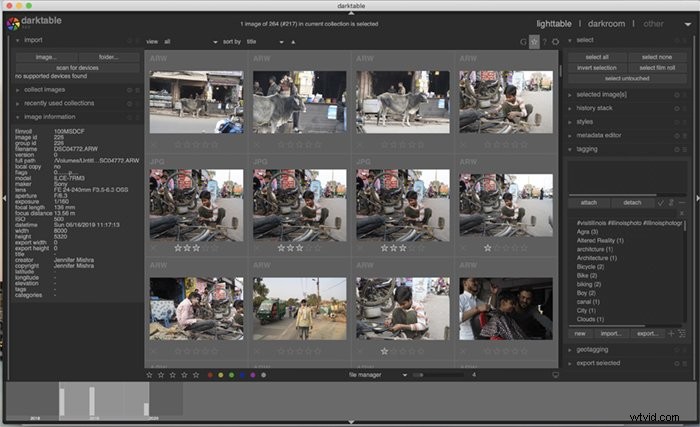
Darktableへの画像のインポートはLightroomに似ていました。 Lighttableモジュールの左上にIMPORTオプションがあります。 SDカードからインポートする場合は、ファイルがどこにあるかを正確に知る必要があります。
Lightroomと同様に、Darktableはプログラム内の画像のみをカタログ化します。ファイルは、ハードドライブ上の場所から移動されません。
Lightroomを使用すると、インポート場所を定義できます。ソフトウェア内の別のハードドライブまたはフォルダにファイルを移動できます。これがLighttableで可能かどうかはまだわかりません。
カメラのSDカードからインポートする場合、ファイルはSDカードに保存されたままになります。まず、カメラのSDカードからハードドライブにファイルをコピーしてから、Lighttableを使用してインポートする必要がありました。
インポート速度はLightroomと同じように見えました。
ファイルをインポートしたら、Lightroomの場合と同じように、ファイルを評価し、キーワード(タグ)やその他のメタデータを追加できます。
プロセスをスピードアップするための評価と色分けのためのホットキーがあります。 Lighttableでのカリングとキーワード設定は、Lightroomの場合ほど速くありませんでした。しかし、これは単にソフトウェアに精通しているだけかもしれません。 Lightroomでよく使用するツールは、Darktableで利用できるようです。
タグ付け機能は少し基本的なようでした。一度に多くの画像にタグを付けたり、画像間でタグをコピーしたりする方法が見つかりませんでした。しかし、それはこの関数が存在しないということではありません。ただ、私がそれを見つけることができなかったということです。
Lighttableで見つけたクールな機能の1つは、画像内のフォーカスポイントを見つける機能でした。
Wキーを押すと、画像を全画面で見ることができます。 Cntl + Wを押すと、フォーカスポイントが追加されます。これは、保持する画像を決定するのに非常に役立ちます。
Lighttableモジュールは、Lightroomのライブラリモジュールの代わりに使用できるようです。
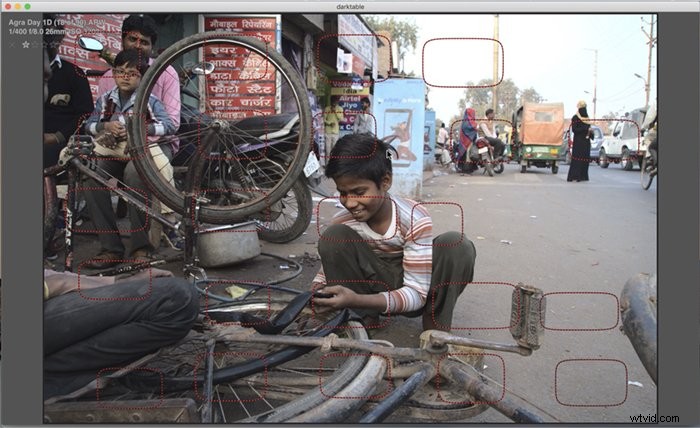
暗室と開発
Darktableの編集ツールは「画像操作モジュール」と呼ばれます。この用語はわかりにくいので、「ツール」という用語を使用して、イメージを変更する機能を指します。私が使用していたバージョンには、61個のツールがありました。
一般的に使用されるツールは、ヒストグラムの下のアイコンで指定されたグループに分けられます。グループは、ベーシック、トーン、カラー、コレクション、エフェクトです。一般的に使用されるツールを一緒に配置できるお気に入りグループ(星のアイコン)があります。これは、頻繁に使用するツールをターゲットにする場合に非常に役立ちます。各グループに含まれるツールは少し恣意的です。
検索機能があり、ツールにすばやくアクセスできます。
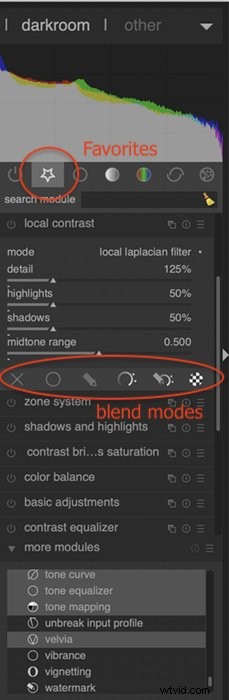
ツールの多くは、Lightroomユーザーにはなじみがあります。露出制御、ホワイトバランス、トーンカーブ、シャープ、ケラレツールがあります。
他のツールは、Photoshopユーザーにはおなじみです。これらには、レベル、カラーバランス、ハイパス、液化、および遠近法補正が含まれます。
最後に、どちらのアドビプログラムからも認識できなかった新しいツールがいくつかあります。ブルーム、フレーミング、ゾーンシステムで遊んで楽しんだ。
- Bloomは、画像全体に柔らかな光の球体を追加します。オートン効果に少し似ています。
- フレーミングを使用すると、画像の周囲にフレームを作成できます。これは、Lightroomの印刷モジュールでのみ使用できます。
- ゾーンシステムツールを使用すると、AnselAdamsのように編集できます。 9つの光のゾーンを選択的に調整できます。このツールは、カラー画像と白黒画像で機能します。
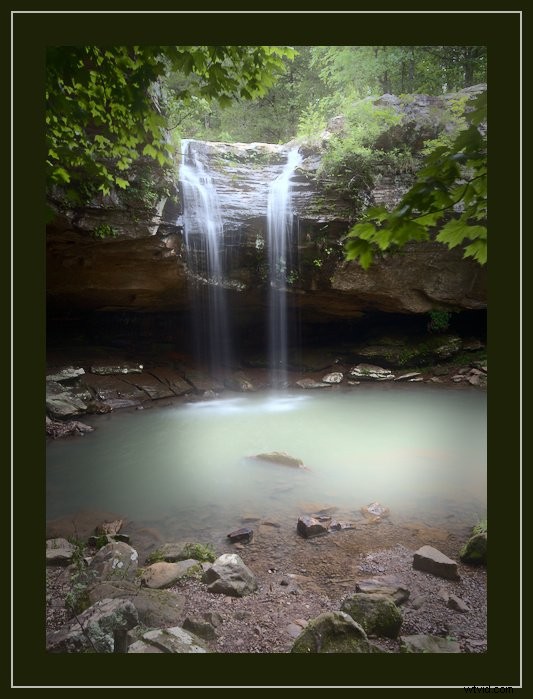
クールなツールの1つは、ノイズ除去(プロファイル)です。このツールは、使用していたカメラを検出し、ISOに基づいてノイズを調整します。
また、ほぼすべての処理ツールにブレンドモードがあります。
画像編集の比較
プログラムの写真編集結果を直接比較できるように、いくつかの基本的な編集を行いました。できるだけ多くの画像と画像を比較できるように、編集は基本的なものにしました。順番に編集したものは次のとおりです。
- レンズ補正
- 作物と5:4の比率
- 気温5,500
- コントラスト+30(+0.30)
- ハイライト-45
- 活気+25(25%)
- 露出+.25
これは非常に大まかな写真編集ですが、プログラムの出力を比較することができました。 Darktableが他の修正を追加しようとしたことがありました。しかし、私は編集を可能な限り基本的に保つように努めました。
私が目にする違いのほとんどは、ハイライトのホワイトバランス編集によるものです。 Darktableにはハイライト再構築ツールがあります。これにより、ハイライトを下げるよりも、吹き飛ばされたハイライトをより適切に修正できるように見えました。

Darkroomは、Lightroomの開発モジュールの実行可能な代替手段です。
Darktableのユーザビリティの問題
Darktableについて私が気に入った点はたくさんあります。残念ながら、Darktableが繰り返しクラッシュするという問題がありました。これは、さもなければ楽しい発見を傷つけました。
一般的に、Darktableは使いやすいと思いましたが、ヘルプが必要な場合はユーザーマニュアルをかなり参照する必要がありました。キーボードショートカットでアクセスできる機能はたくさんあります。これらに出くわすことはありません。それらが何であるかを知る必要があります。
マニュアルはとても読みやすいです。しかし、検索機能は404画面になりました。この限られたユーザビリティ。カリングプロセス中に画像を拒否する方法を理解するのにまだ助けが必要です。
DarktableとLightroomには多くの共通点があります。スライダーを左右にドラッグして、効果の量を増減します。スライダーの値が意味をなさないように見えたり、地面を覆いすぎたりすることがありました。エフェクトを1、2ポイントだけ微調整したい場合、スライダーでエフェクトをワイルドにできるかどうかは非常に困難です。設定を過熱または過小調理するのは簡単でした。
スライダーを使用するのではなく、値を直接入力する機能がありません。たとえば、正確なホワイトバランスが必要な場合、これはイライラしました。
歴史パネルは私を困惑させました。 Lightroomと同様に、Darktableは非破壊的なエディターです。いつでも、履歴状態に戻って再開できるはずです。しかし、消去したいステップをバイパスできない場合がありました。また、直接削除することもできません。最終的に、アクティブなモジュールグループでエフェクトのオンとオフを切り替える方法を理解しました。
さらに、Undoコマンドには独自の心があるように見えました。時々それはうまくいかなかったようです。また、予測できない部分的なステップで戻った場合もあります。
これらのユーザビリティの問題のすべてではないにしても、ほとんどの場合、プログラムに参加する時間が長くなると解消されると確信しています。
最後に、Darktableが編集内容をレンダリングするのに時間がかかっていることがわかりました。 Lightroomのラグに対応してMacをアップグレードしましたが、変更が表示されるまで待つ必要がありました。
Darkroomモジュールのツールを使用する場合、2つのことが混乱する可能性があります。
ツールの編成
まず、ツールは予期しない方法で編成されています。たとえば、飽和状態は活気と同じ場所にありません。また、さまざまなツールで同様の編集を制御できます。
たとえば、Darkroomには、コントラストを制御するための4つのツールがあります。他のスライダーの下に埋め込まれたコントラストオプションがありますが、これら4つに焦点を当てましょう。 Darktableは、この一般的な後処理編集を新しいレベルに引き上げているようです。
- コントラスト、明るさ、彩度ツールの一部としてのコントラスト。これは、Lightroomの基本パネルにある一般的な全体的なコントラストスライダーのようです。
- ローカルコントラストツールを使用すると、ハイライト、シャドウ、ミッドトーン、および詳細のコントラストを調整できます。
- カラーコントラストは、Photoshopのカラーバランスのように機能します。
- コントラストイコライザーツールは非常に優れていますが、その機能を完全には理解していません。ある意味、トーンカーブと同じように機能します。これにより、輝度、彩度、エッジの関係を変更できます。
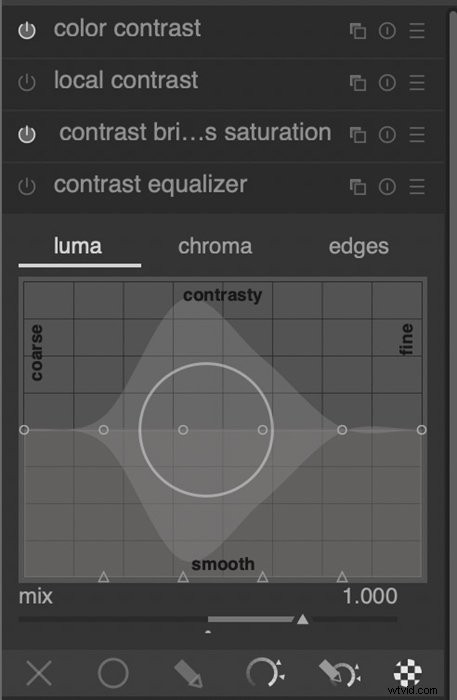
Lightroomでは、コントラストを制御するために多くのスライダーを使用していますが、これらのほとんどは基本パネルにあります。
コントラストについての考え方は異なります。 Darktableには、どのツールを一緒に使用するかを決定する基礎となる理論がおそらくあります。しかし、ツールがどこにあるかを常に予測できるとは限りませんでした。これはユーザビリティに悪影響を及ぼします。
そうは言っても、私はおそらくツールの編成に慣れているでしょう。
制御の選択肢が多すぎる
第二に、Darkroomはあなたに多くのコントロールを与えます。私はたくさんのコントロールを意味します。これは、上級写真家にとってはマイナスではありません。しかし、初心者の写真家にとって、コントロールの量は圧倒的かもしれません。
クールなツールのノイズ除去(プロファイル)ツールについては前に説明しました。他の3つのツールがノイズを調整します:ノイズ除去(非局所的手段)、ノイズ除去(バイラテラルフィルター)、および生のノイズ除去。
それぞれに、多くのオプションがあります。ノイズ除去(プロファイル)では、センサー/ISOプロファイルリストの他に7つのスライダーがあります。写真を少しきれいにしたいのなら、これらすべての選択肢からどこから始めればよいのかわかりません。
これは「過剰選択」の良い例です。すべての選択肢の中から決めることができなかったので、まったく変更を加えないことにしました。
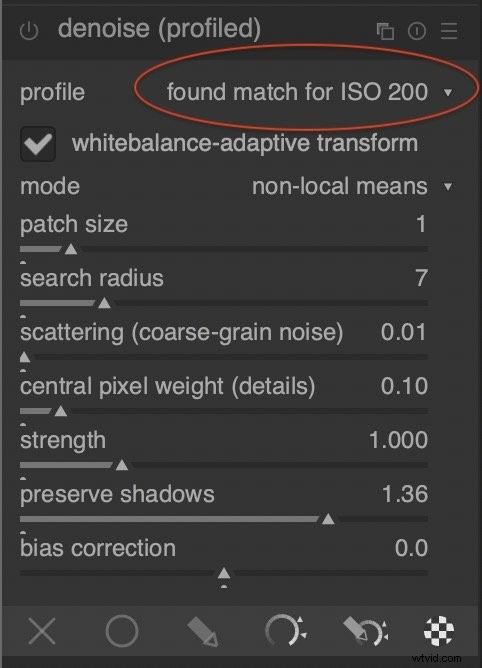
不足しているツール
Lightroomに含まれているいくつかのツールがDarktableにありません。まだツールを見つけていないか、使い方がわからないのかもしれません。したがって、これはユーザビリティの問題である可能性があります。
LightroomでHSLパネルのようなツールをまだ見つけることができません。色を選択的に変更する方法がわかりません。
マスクマネージャーとも苦労しました。これは、Lightroomの放射状フィルターおよびグラデーションツールと同じです。これらのツールは、Lightroomで回避と書き込みによく使用します。
スポット除去ツールもありますが、使い方がわかりません。
優れたユーザーマニュアルがあっても、一部のツールはあまりユーザーフレンドリーではありません。
DarktableはLightroomと同じくらい優れていますか?
この記事で答えるために私が設定した重要な質問に取り掛かりましょう。 DarktableはLightroomと同じくらい優れていますか?
簡単な答えは–はい。
実際、DarktableはLightroomよりも優れている可能性があります。それはより多くのツールとそれらのツールの要素のより正確な操作を持っています。 Lightroomの長年のユーザーは、なぜAdobeにこれらの機能の一部が含まれていないのか疑問に思うかもしれません。アドビにノイズ除去(プロファイル)とフレーミングオプションをすぐに追加することに投票します!
処理ツールは必ずしも直感的ではありません。ただし、このソフトウェアをしばらく使用すると、状況がどこにあるかがわかります。
DarktableはLightroomと同じくらい使いやすいですか?
これは別の質問です。 Darktableには学習曲線があります。プログラムの使い方を教えるのに役立つビデオチュートリアルはそれほど多くありません。ユーザーマニュアルは理解しやすいですが、処理のバックグラウンドが必要になる場合があります。
ツールの多くは、構成部品に分解されています。これらは個別に制御できます。あなたが上級写真家なら、これは素晴らしいことです。しかし、船外に出て、処理が不十分な写真を作成するのは簡単でした。
これは、初心者の写真家にとって最適なツールではない可能性があります。
結論
結論として、この強力なプログラムは、特にプログラムが無料であるため、大金を稼ぐことができます。
DarktableはLightroomの優れた代替手段です。 Adobeのサブスクリプションモデルを購入したくない場合、またはLinuxを使用したくない場合は、このプログラムが適している可能性があります。
DarktableとLightroomを比較すると、インターフェイスは似ています。どちらにもファイル管理システムがあり、どちらにも画像処理ツールが含まれています。 Darktableは、利用可能なツールの数で先行しています。ただし、機能が増えると複雑さが増します。
これは、プログラムの使用方法を学ぶためにマニュアルを読むタイプの人に特に当てはまります。私のような直感的なユーザーにとって、Darktableは最初はもう少しイライラするかもしれません。
ツールはそこにあります。それらの使い方を学ぶことが重要です。
Lightroomのプロになるには、Lightroomを使用した簡単な編集コースをご覧ください。
